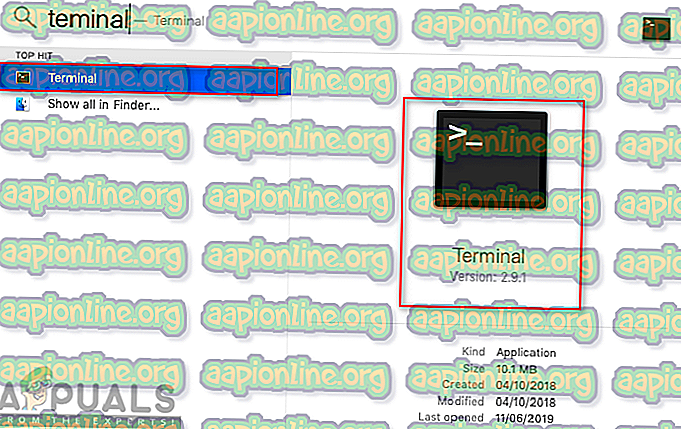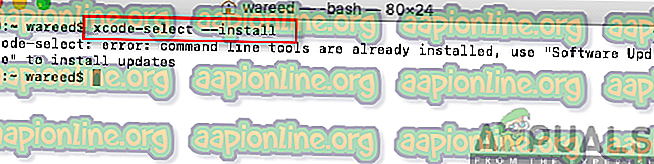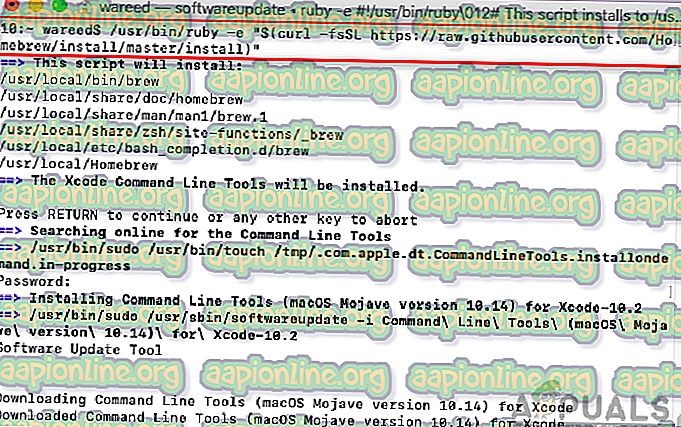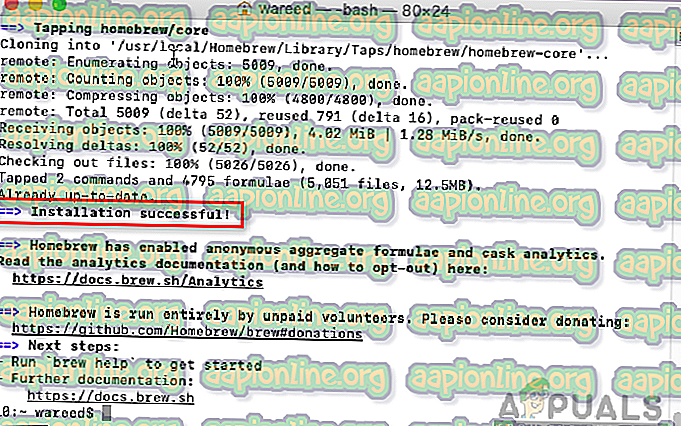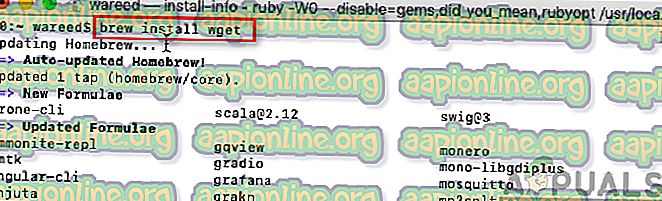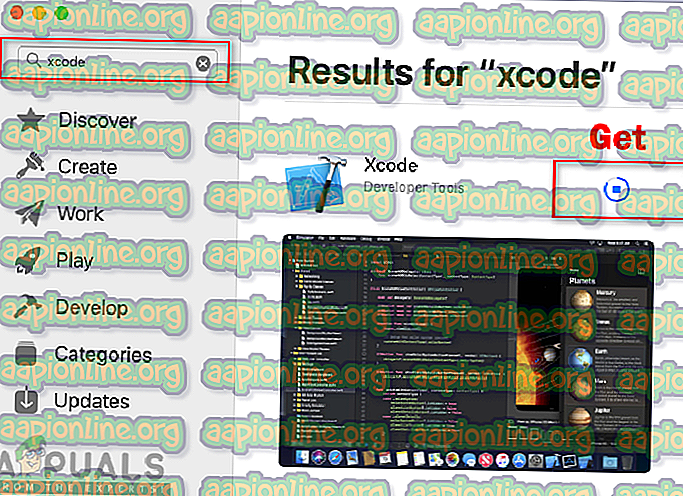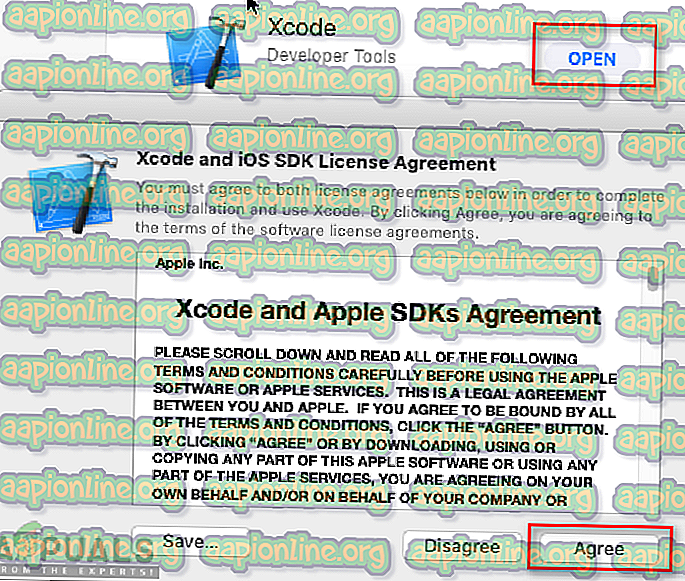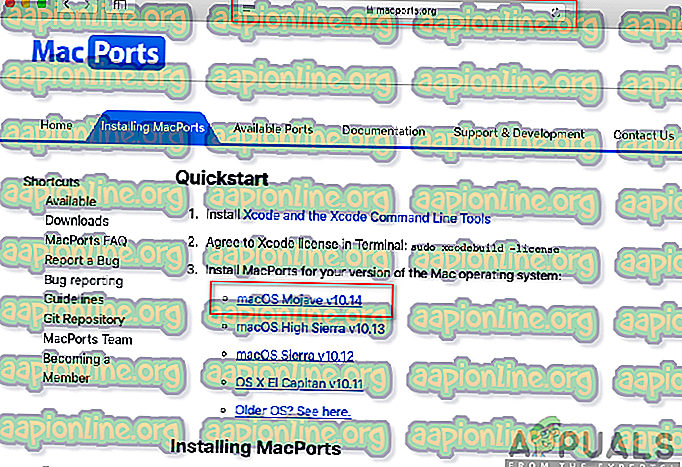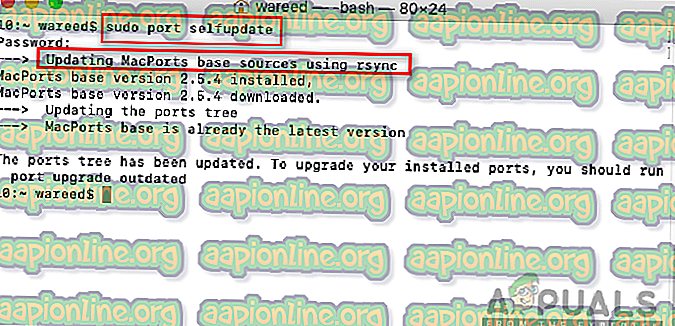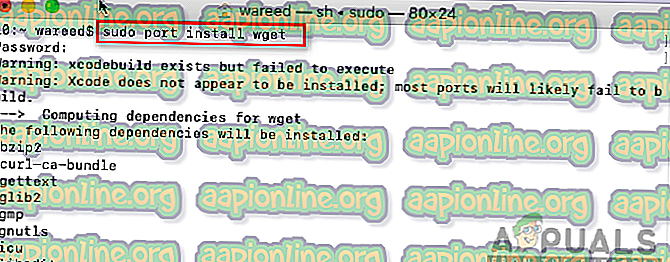Како исправити „судо апт-гет наредба није пронађена“ на мацОС-у
Већина Дебиан користи дпкг систем паковања који пружа програме и апликације за инсталацију. Због овог система паковања, корисници не морају да граде програме од изворних кодова. Алат потребан за интеракцију са овим системом паковања је АПТ (Адванцед Пацкаге Тоол). Међутим, понекад овај АПТ алат неће радити на мацОС-у и даће грешку „ судо: апт-гет: наредба није пронађена “.

Шта узрокује 'судо апт-гет наредба није пронађена' Грешка на мацОС-у?
Кад год постоји грешка „ команда није пронађена “ на вашем терминалу, то значи да наредба коју покушавате да користите за одређену апликацију или библиотеку није доступна. Ако апликација или услужни програм нису инсталирани на вашем систему, тада све наредбе или функције које се односе на тај услужни програм неће радити. Сви знамо да су команде на Терминалу Линук и мацОС исте 99%. Међутим, то не значи да ће и Линук и мацОС користити исте менаџере и услужне програме за инсталирање и управљање пакетима. Закључно, АПТ команде нису доступне за мацОС.
Алтернатива АПТ-а за мацОС
АПТ команде користе се за преузимање, ажурирање или надоградњу апликација путем Терминала. Међутим, ова опција постоји само за неколико дистрибутера Дебиан Линука. Тако мацОС има неколико алтернатива које раде исто као АПТ. Ове алтернативе се користе за исти рад АПТ-а и имају неколико различитих / бољих функција.
1. метод: Инсталирање Хомебрев-а у мацОС
Наредба ' апт-гет ' намијењена је инсталацији пакета на Линук системе. Хомебрев је еквивалент за Мац. Менаџер пакета се већина људи осећа угодно када га користи. Хомебрев инсталира пакете у властити директориј, а затим симболично повезује своје датотеке у / усер / лоцал . Можете инсталирати хомебрев и покренути наредбу за инсталирање пакета пратећи кораке у наставку:
- Држите командни тастер и притисните размак да бисте отворили тачку, затим откуцајте Терминал и Ентер .
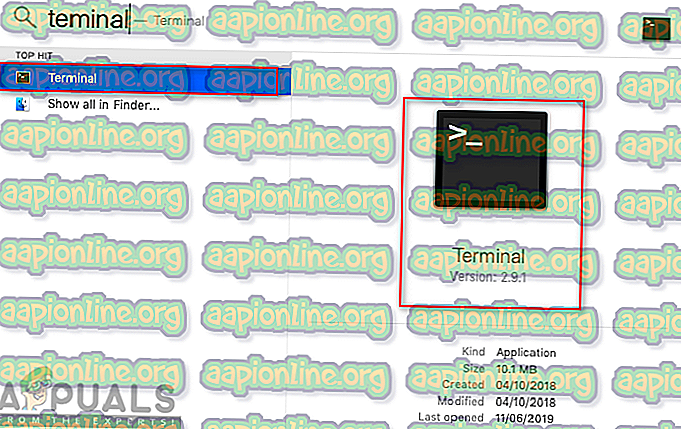
- Прво морате инсталирати алат за наредбену линију Ксцоде помоћу следеће наредбе:
кцоде-селецт - инсталирај
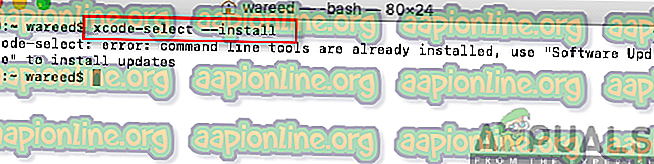
- Након инсталације алата Ксцоде сада откуцајте / копирајте следећу наредбу да бисте инсталирали Хомебрев на мацОС:
руби -е "$ (цурл -фсСЛ //рав.гитхубусерцонтент.цом/Хомебрев/инсталл/мастер/инсталл)"
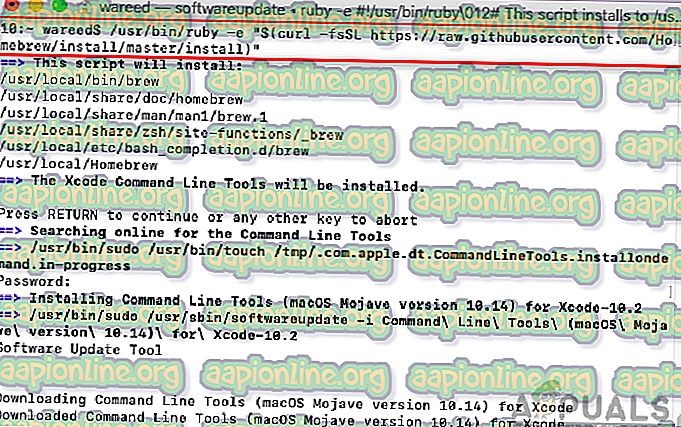
- Инсталација ће тражити тастер Ретурн (Ентер) и лозинку за потврду.
- Добићете поруку о успешној инсталацији за правилно инсталирање алата као што је приказано у наставку:
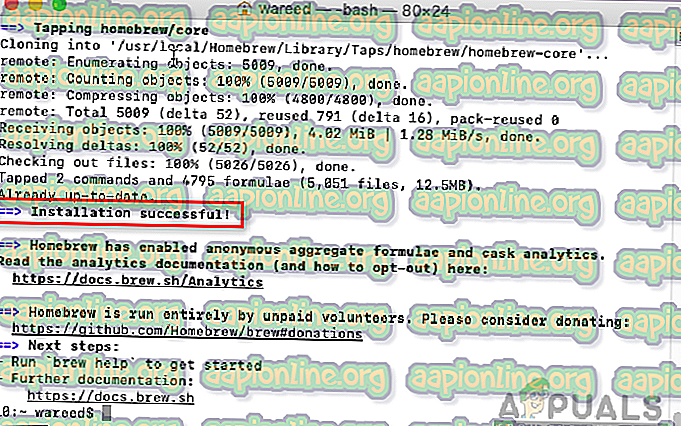
- Сада помоћу Хомебрев-а, откуцајте следећу наредбу да бисте инсталирали било који пакет који желите да инсталирате:
назив инсталације пива
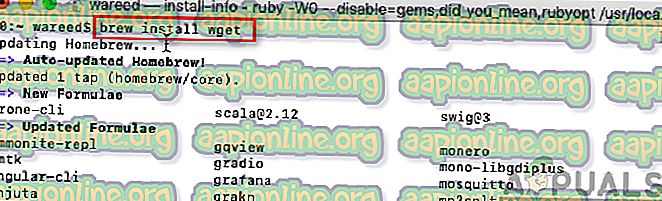
Напомена : Назив у наредби може бити назив пакета који покушавате да инсталирате на свој мацОС.
- Наредба Брев успешно ће инсталирати пакет на ваш систем.
Други начин: Инсталација МацПортс-а у мацОС-у
МацПортс софтвер користи се за састављање, инсталирање и управљање софтвером отвореног кода. МацПортс ће аутоматски инсталирати све потребне зависности за дати порт који корисник покушава да инсталира. Једноставан је за употребу; можете инсталирати, преузети или саставити апликацију и библиотеку користећи једну наредбу. МацПортс такође омогућава надоградње и деинсталације за инсталиране портове. Можете га инсталирати тако да пажљиво следите следеће кораке:
- Отворите Апп Сторе са Доцка и потражите Ксцоде у пољу за претрагу. Кликните на Гет анд инсталл Ксцоде. Будите стрпљиви, ово ће потрајати неко вријеме јер ће величина бити око 6 ГБ.
Напомена : Затражит ће корисничко име и лозинку за рачун који користите у Апп Сторе-у.
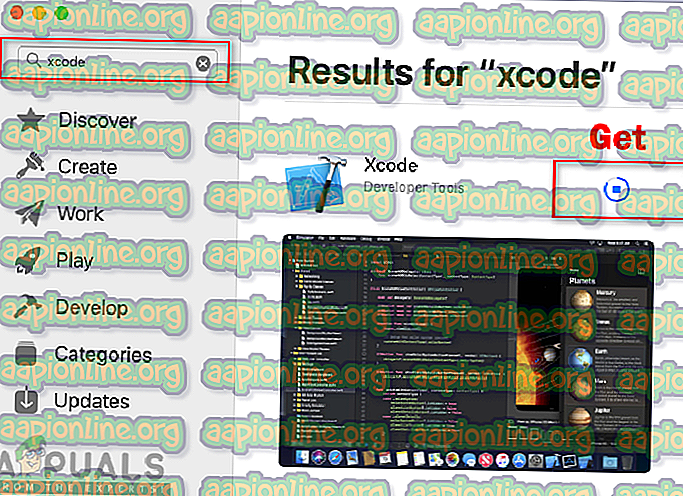
- Можете пристати на Ксцоде споразум тако што ћете отворити апликацију из Апп Сторе-а или Доцк- а и кликнути на дугме Агрее .
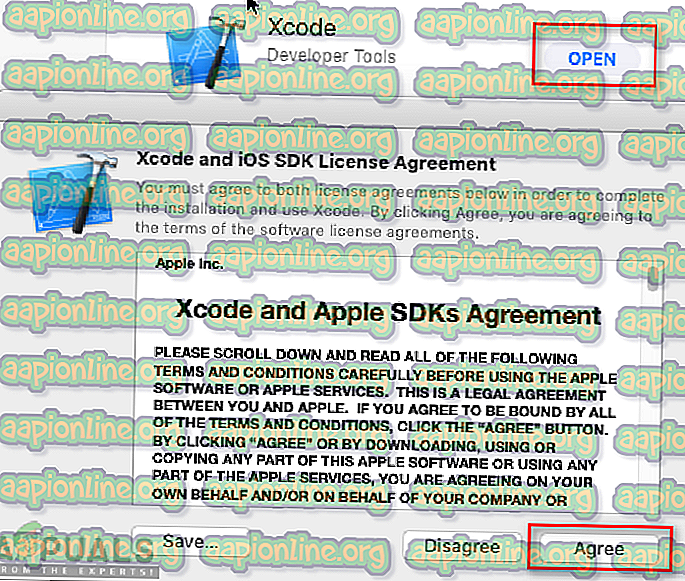
Или уписивањем следеће наредбе у Терминал да бисте се сложили са споразумима.
судо кцодебуилд -лиценсе
- Држите командни тастер и притисните Спаце да отворите Спотлигхт, а затим унесите Терминал и
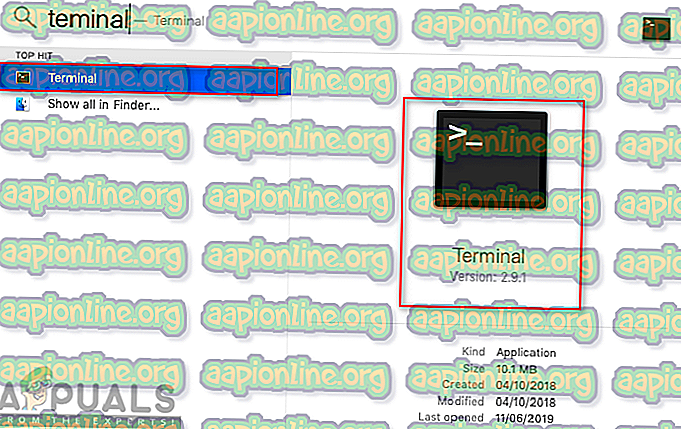
- Унесите следећу наредбу за инсталацију алата наредбене линије Ксцоде :
кцоде-селецт - инсталирај
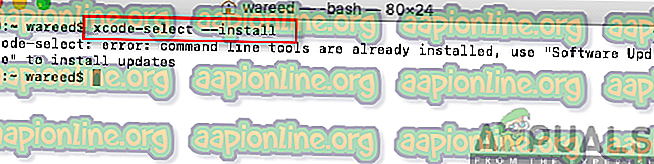
- Сада преузмите МацПортс за свој оперативни систем који користите одавде: МацПортс
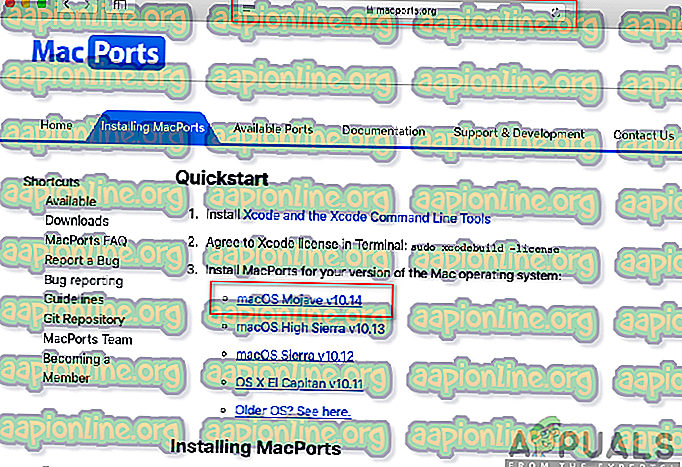
- Након преузимања отворите преузету датотеку и инсталирајте софтвер пролазећи кроз инсталациони поступак / кораке и унесите лозинку ако се то затражи.
- Након што је инсталација завршена, поново покрените Терминал и упишите сљедећу наредбу:
судо порт самостално ажурирање
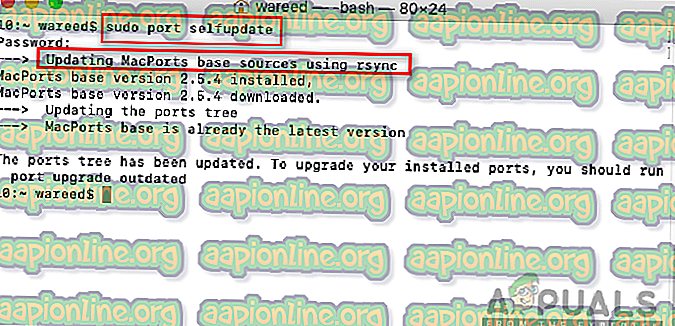
Напомена : МацПортс се успешно инсталира ако видите поруку „ Ажурирање МацПортс основних извора помоћу рсинц “. Међутим, ако не видите ову поруку, морате је поново исправно инсталирати.
- Сада можете инсталирати било који пакет користећи следећу наредбу:
назив инсталације судо порта
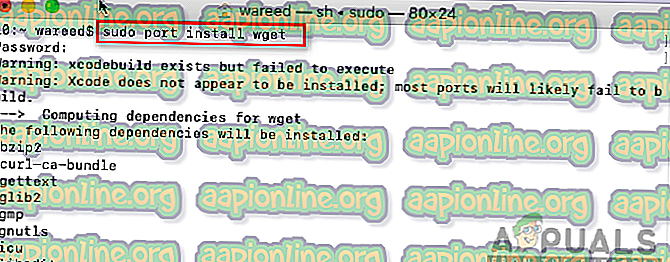
Напомена : Назив у наредби може бити назив пакета који покушавате да инсталирате на свој мацОС.